Hromadné přesouvání pracovních položek a změna typu pracovní položky v Azure Boards
Azure DevOps Services | Azure DevOps Server 2022 – Azure DevOps Server 2019
Často zjistíte, že někdo vytvořil pracovní položku nesprávného typu pracovní položky (WIT) nebo v nesprávném projektu. Tyto problémy můžete opravit u jednotlivých pracovních položek nebo hromadně upravit několik pracovních položek. Můžete také odebrat pracovní položky přidané do backlogu nebo do panelu úkolů, které už nejsou relevantní.
Tip
Pro TFS 2018 a starší verze nemůžete změnit typ pracovní položky pro existující pracovní položku, ale můžete zkopírovat pracovní položku a zadat nový typ. Pokud máte několik pracovních položek se změnami typu, které chcete provést, můžete je exportovat pomocí Excelu a pak je znovu přidat jako nový typ.
Pokud chcete odstranit, odstranit nebo obnovit odstraněné pracovní položky, přečtěte si téma Odebrání, odstranění nebo obnovení pracovních položek.
V tomto článku se dozvíte:
- Změna typu pracovní položky jedné nebo více pracovních položek
- Přesunutí jedné nebo více pracovních položek do jiného projektu
Tip
Na webovém portálu můžete vícenásobně vybrat několik pracovních položek ze stránky backlogu nebo výsledků dotazu a provést hromadnou aktualizaci pomocí přidružené funkce. Pokud chcete změnit, přesunout, odstranit nebo obnovit několik pracovních položek najednou, přečtěte si článek Hromadné úpravy pracovních položek.
Požadavky
- Musíte být členem skupiny zabezpečení Přispěvatelé nebo Správci projektů. Pokud chcete přidat uživatele, přidejte uživatele do projektu nebo týmu.
- Chcete-li upravit pracovní položky, musíte mít pracovní položky Zobrazit v tomto uzlu a upravit pracovní položky v tomto uzlu oprávnění nastavena na Povolit. Ve výchozím nastavení má skupina Přispěvatelé tuto sadu oprávnění. Další informace najdete v tématu Nastavení oprávnění a přístupu pro sledování práce.
- Pokud chcete změnit typ pracovní položky, musíte mít udělený přístup účastníka nebo vyšší.
- Pokud chcete přesunout pracovní položky do jiného projektu, musíte být členem skupiny Správci projektu nebo mít pracovní položky přesunout z tohoto projektu nastavené na Povolit. Ve výchozím nastavení nemá skupina Přispěvatelé tuto sadu oprávnění. Uživatelé s uděleným přístupem účastníka nemají k této funkci přístup.
Poznámka:
Uživatelé s přístupem účastníků pro veřejný projekt mají úplný přístup ke všem funkcím sledování práce stejně jako uživatelé se základním přístupem. Další informace najdete ve stručné referenční příručce k přístupu pro účastníka.
Musíte být přidáni do projektu jako člen skupiny zabezpečení Přispěvatelé nebo Správci projektů. Pokud chcete přidat uživatele, přidejte uživatele do projektu nebo týmu.
Chcete-li upravit pracovní položky, musíte mít pracovní položky Zobrazit v tomto uzlu a upravit pracovní položky v tomto uzlu oprávnění nastavena na Povolit. Ve výchozím nastavení má skupina Přispěvatelé tuto sadu oprávnění. Další informace najdete v tématu Nastavení oprávnění a přístupu pro sledování práce.
Pokud chcete změnit typ pracovní položky, musíte mít udělený přístup účastníka nebo vyšší. Další informace najdete ve stručné referenční příručce k přístupu pro účastníka.
Pokud chcete přesunout pracovní položky do jiného projektu, musí projekt použít model zděděného procesu.
Pokud chcete přesunout pracovní položky do jiného projektu, musíte být členem skupiny Správci projektu nebo mít pracovní položky přesunout z tohoto projektu nastavené na Povolit. Ve výchozím nastavení nemá skupina Přispěvatelé tuto sadu oprávnění. Uživatelé s uděleným přístupem účastníka nemají k této funkci přístup.
Důležité
Typ pracovní položky můžete změnit nebo přesunout pracovní položky do jiného projektu v rámci kolekce projektů. Tyto funkce vyžadují, aby byl datový sklad zakázaný. Když je datový sklad zakázaný, použijete analytickou službu k podpoře vašich potřeb vytváření sestav. Další informace o zakázání datového skladu najdete v tématu Zakázání datového skladu a datové krychle.
Další informace najdete v tématu Nastavení oprávnění a přístupu pro sledování práce nebo změna oprávnění na úrovni projektu.
Důležité
Nemůžete změnit typ nebo přesunout pracovní položky, jejichž typy pracovních položek podporují správu testů nebo které patří do kategorie Skryté typy. To zahrnuje všechny pracovní položky, které sledují testy , jako jsou testovací případy, sdílené kroky a sdílené parametry – požadavky na kontrolu požadavků a odpovědí na kód a žádosti o zpětnou vazbu a odpovědi.
Důležité
Nemůžete změnit typ, přesunout pracovní položky nebo odstranit nebo obnovit pracovní položky, jejichž typy pracovních položek podporují správu testů nebo které patří do kategorie Skryté typy. To zahrnuje všechny pracovní položky, které sledují testy , jako jsou testovací případy, sdílené kroky a sdílené parametry – požadavky na kontrolu požadavků a odpovědí na kód a žádosti o zpětnou vazbu a odpovědi.
Typ pracovní položky také nemůžete změnit, pokud je projekt definovaný v kolekci, která používá místní model procesu XML.
Změna typu pracovní položky
Změna typu pracovní položky aktualizuje formulář pracovní položky s poli definovanými pro vybraný typ. Můžete například změnit chybu na úkol a formulář se aktualizuje s poli definovanými pro úkol.
Poznámka:
Typ pracovní položky nelze změnit, pokud je projekt definován v kolekci, která používá místní model procesu XML. Nemůžete také změnit typ pracovní položky pracovních položek přidružených ke správě testů.
Můžete změnit jednu pracovní položku nebo několik více vybraných pracovních položek na nový typ.
Otevřete pracovní položku, zvolte
 ikonu akcí a vyberte
ikonu akcí a vyberte možnost Změnit typ...
možnost Změnit typ...
Nebo na stránce výsledků backlogu nebo dotazu vyberte několik pracovních položek, jejichž typ chcete změnit. Můžete vybrat několik pracovních položek stejného typu nebo jiného typu, pokud je chcete změnit na stejný typ pracovní položky.
 Zvolte ikonu akcí a vyberte
Zvolte ikonu akcí a vyberte  možnost Změnit typ...
možnost Změnit typ...
Důležité
Na stránce Výsledky dotazu se možnost Změnit typ... stane nedostupnou, pokud jste zaškrtli políčko Dotaz Editor Power Query napříč projekty.
Vyberte typ a volitelně zadejte komentář.

Komentáře se automaticky přidají do diskuze a položka se vloží do historie. Systém také automaticky resetuje pole Stav a Důvod na výchozí počáteční hodnoty pro typ pracovní položky, kterou přesunete.
Uložte pracovní položky a dokončete změnu.
Poznámka:
Systém automaticky resetuje pole Stav a Důvod na výchozí počáteční hodnoty zadaného typu. V některých případech ale možná budete muset otevřít pracovní položku, abyste změnili pole Stát nebo Důvod na hodnotu podporovanou typem pracovní položky změněné na pracovní položku.
Na stránce Výsledky dotazu uložte všechny pracovní položky, které jste hromadně upravili. Při hromadné úpravě položek z backlogu se automaticky uloží. Pracovní položky zobrazené tučným písmem označují, že místní změny ještě nebyly uloženy do úložiště dat. Systém automaticky ukládá každou pracovní položku. Aktualizujte stránku tak, aby odrážela vaše změny.
Přesunutí pracovní položky do jiného projektu
Když zjistíte, že pracovní položka patří do jiného projektu ve vaší organizaci nebo kolekci, můžete ji přesunout tam, kam patří. Můžete přesunout jednu pracovní položku nebo několik více vybraných pracovních položek.
Je potřeba upozornit na následující:
- Pracovní položky můžete přesunout jenom z jednoho projektu do jiného projektu v rámci organizace nebo kolekce.
- Pracovní položky, jejichž typ existuje v projektu, do kterého ho přesouváte, můžete přesunout pouze. Například nemůžete přesunout uživatelské scénáře do projektu na základě procesu Scrum, který neobsahuje uživatelský scénář jako typ pracovní položky.
- Pracovní položky přidružené ke správě testů se nedají přesouvat.
- Pokud chcete přesunout pracovní položky do jiného projektu, musíte být členem skupiny Správci projektu nebo udělit explicitní oprávnění k přesunutí pracovních položek.
- Uživatelé, kterým byl udělen přístup účastníka , nemají k této funkci přístup, i když jim bylo uděleno oprávnění.
Otevřete pracovní položku a zvolte
 možnost Přesunout... z nabídky Akce formuláře
možnost Přesunout... z nabídky Akce formuláře  pracovní položky.
pracovní položky.Pokud možnost nevidíte, nemáte udělená oprávnění k přesunutí pracovních položek z projektu.
Nebo na stránce výsledků backlogu nebo dotazu vyberte několik pracovních položek, které chcete přesunout do jiného projektu. Můžete vybrat několik pracovních položek, pokud je chcete přesunout do stejného projektu.
 Výběrem ikony akcí otevřete místní nabídku některé z vybraných pracovních položek a zvolte
Výběrem ikony akcí otevřete místní nabídku některé z vybraných pracovních položek a zvolte  možnost Přesunout...
možnost Přesunout...Vyberte cílový projekt a zvolte další dostupné možnosti, včetně změny typu pracovní položky. Volitelně zadejte komentář.

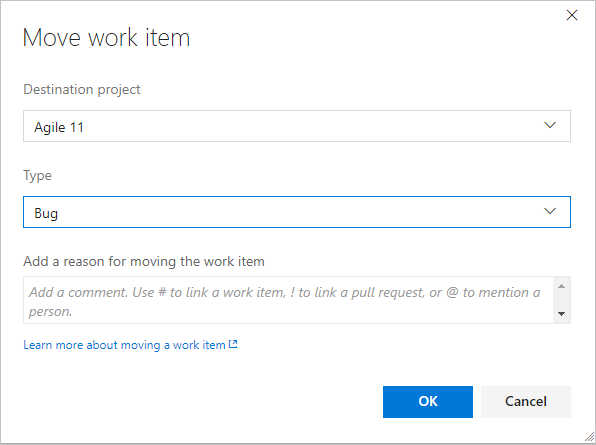
Poznámka:
Podřízené pracovní položky se nepřesunou. Zůstanou v projektu původu, ale odkazy nadřazenosti a podřízenosti zůstanou na místě.
Komentáře se automaticky přidají do diskuze a položka se vloží do historie. Systém také automaticky resetuje pole Stav a Důvod na výchozí počáteční hodnoty pro typ pracovní položky, kterou přesunete.